Potresti aver già notato che quando cerchi qualcosa nel menu/area delle attività di GNOME, mostra anche i file con nomi corrispondenti al termine cercato insieme alle applicazioni installate.
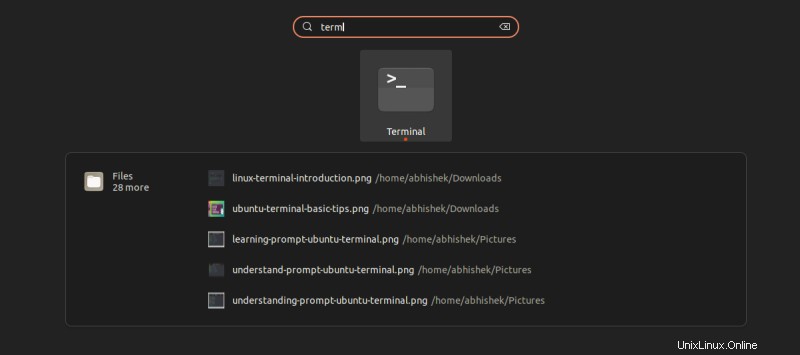
Questa è una caratteristica utile. Se ricordi il nome del file o anche parte di esso, puoi facilmente cercarlo e aprirlo semplicemente premendo il tasto Super (tasto Windows) e digitando il nome.
Ma ci sono alcune piccolezze attorno a questa funzione di ricerca di cui potresti non essere a conoscenza o di cui non ti sei mai interessato.
In questo articolo, condividerò come puoi controllare la funzione di ricerca di GNOME, aggiungere o nascondere cartelle dall'opzione di ricerca e disabilitarla completamente.
Nota:questo è esclusivamente per le distribuzioni che utilizzano GNOME. Verifica quale ambiente desktop stai utilizzando e assicurati che sia GNOME.
Posizioni predefinite per la ricerca dei file
La funzione di ricerca di GNOME utilizza un'utilità chiamata Tracker Miner FS. Per favore, non allarmarti per termini come tracker e minatore . Non ti sta spiando o estrae criptovalute sul tuo sistema. Fondamentalmente funziona come un motore di ricerca e un database per fornire risultati di ricerca immediati.
Per impostazione predefinita, l'indicizzazione dei file avviene nelle metacartelle come le directory Documenti, Musica, Immagini e Video e le loro sottodirectory. Vengono indicizzati anche i file nelle cartelle Home e Download, ma non quelli nelle loro sottodirectory.
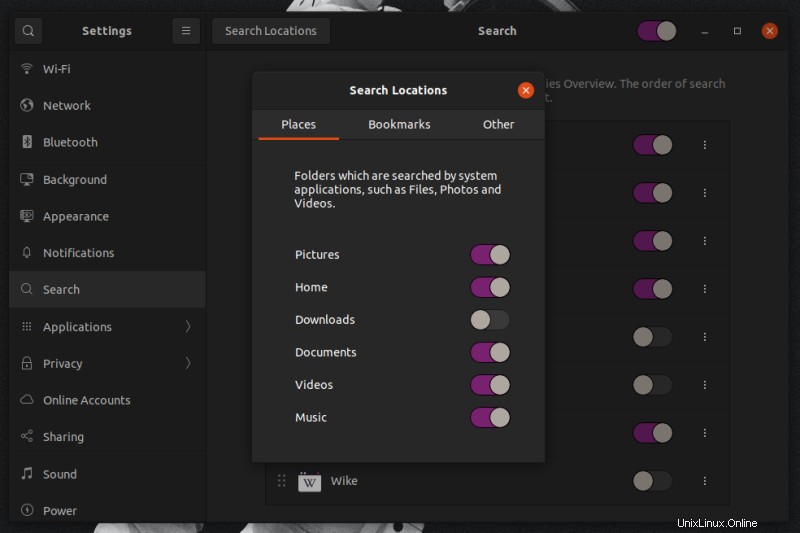
Se hai creato delle nuove directory nella tua cartella home, quei file non verranno indicizzati.
Tuttavia, anche i file a cui si accede di recente vengono indicizzati automaticamente. Se hai aperto un file di recente, viene aggiunto ai "file recenti" e apparirà nei risultati della ricerca indipendentemente dalla sua posizione.
Nel caso non lo sapessi già, puoi vedere i file a cui hai effettuato l'accesso di recente nel file manager:
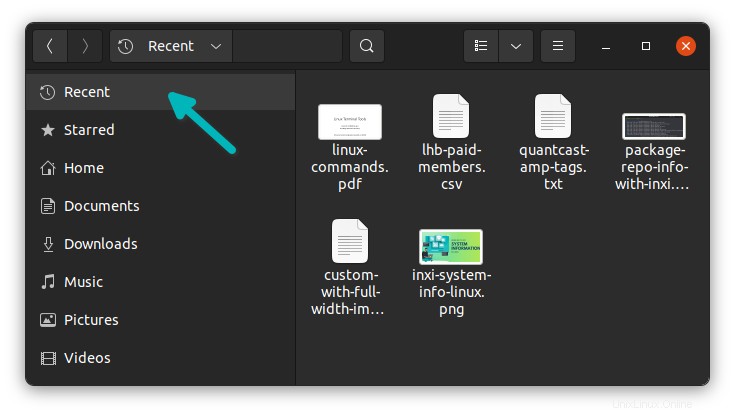
Aggiunta del contenuto di una cartella ai risultati della ricerca
Supponiamo di aver creato una cartella per la codifica dei progetti nella tua home directory. Questi file non verranno indicizzati e non appariranno nei risultati di ricerca (a meno che tu non abbia aperto un file facendo doppio clic e sia stato aggiunto ai file recenti).
Per aggiungere i file da una cartella personalizzata nel risultato della ricerca, puoi aggiungere la cartella ai percorsi di ricerca.
Apri l'applicazione Impostazioni cercandola nel menu/area attività:
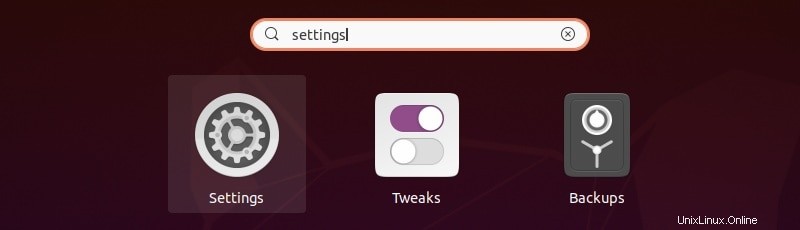
Vai alla Cerca opzione dalla barra laterale sinistra e fai clic su Cerca località opzione in alto. Nella finestra pop-up, vai a Altro scheda e fai clic sul simbolo + . Aggiungerà il browser dei file e potrai aggiungere la cartella desiderata.
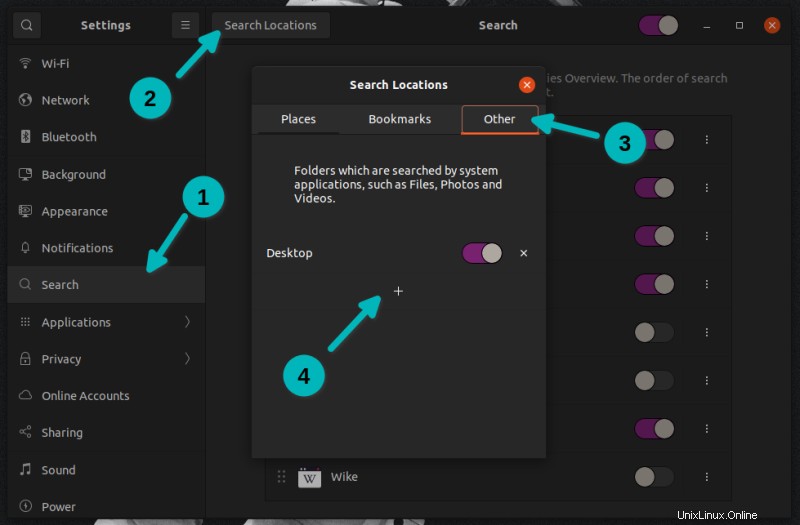
Se esegui il test cercando un nome file nella cartella appena aggiunta, dovresti vederlo nei risultati della ricerca ora. Dovrebbe essere istantaneo, ma in caso contrario, prova a disconnetterti o a riavviare il sistema.
Nascondi una cartella dai risultati di ricerca
Se non vuoi che i file di una cartella specifica vengano visualizzati nei risultati della ricerca, puoi nasconderli.
Se non vuoi che il contenuto delle metacartelle come Immagini, Documenti, Video sia nella ricerca, lo disabiliti dalle impostazioni della posizione di ricerca.
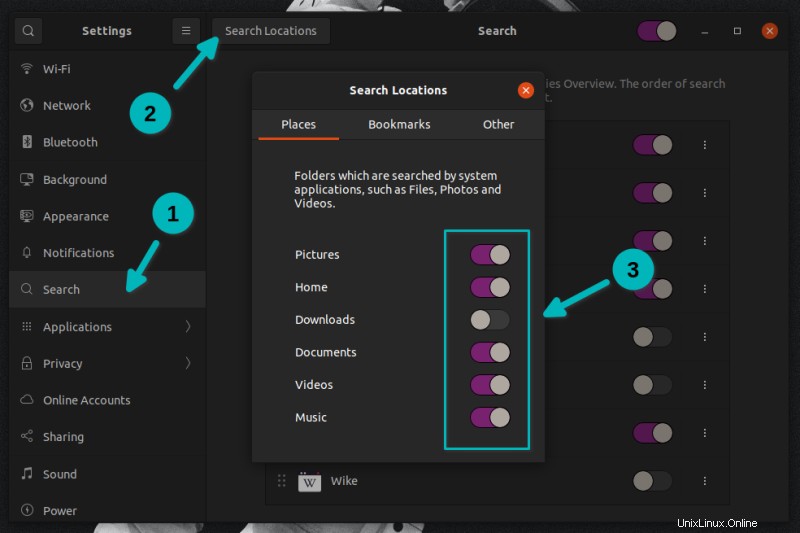
Se vuoi che il contenuto di una sola cartella in Documenti NON appaia nei risultati della ricerca, devi solo creare un nuovo file chiamato .nomedia in quella cartella. Puoi anche nominare il file .git, .trackerignore o .hg.
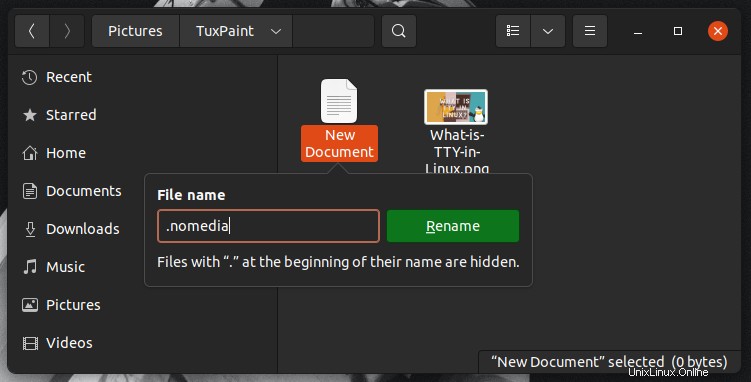
Se non vedi l'opzione per creare un nuovo file con il tasto destro del mouse, dovrai apportare alcune modifiche per aggiungere l'opzione di creazione di un nuovo documento nel menu contestuale del tasto destro. Si noti inoltre che tutti i file che iniziano con un . nel suo nome è nascosto alla vista normale. Per attivare o disattivare i file nascosti, premi i tasti Ctrl+H.
Questo nascondiglio potrebbe non funzionare immediatamente perché il file è probabilmente già indicizzato. Potrebbe essere necessario disconnettersi o riavviare per vedere l'effetto.
Se accedi a un file manualmente, verrà aggiunto ai file recenti e apparirà nel risultato della ricerca nonostante il file ignora nella cartella.
Puoi eliminare la cronologia dei file recenti o disabilitarla del tutto (se lo desideri) da Impostazioni-> Privacy-> Cronologia file e Cestino . Tuttavia, non ne vedo la necessità, quindi prendi la tua decisione qui.
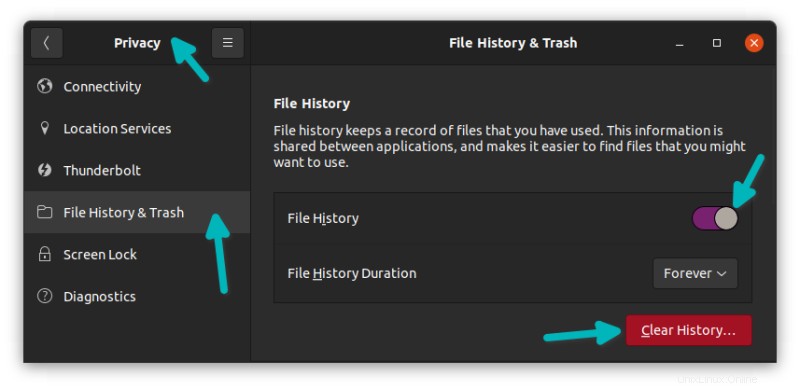
Disattiva i risultati di ricerca per tutti i file
Se non desideri che nessun file venga visualizzato nei risultati della ricerca, puoi disattivare del tutto la ricerca di File dalle impostazioni di ricerca.
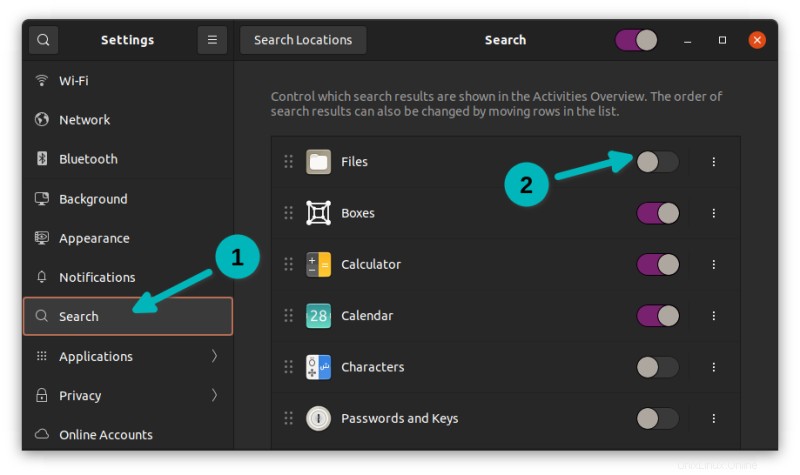
Dovresti disabilitare del tutto la funzionalità di ricerca facendo clic sul pulsante di attivazione/disattivazione della ricerca in alto in quanto potrebbe interferire con la normale funzionalità dell'ambiente desktop GNOME.
Maggiori dettagli su di esso possono essere trovati sulla homepage del progetto.
Conclusione
La discussione qui riguarda la ricerca di file . Il desktop GNOME cerca anche in Calendario, Personaggi e alcune altre utilità. Puoi disabilitare o abilitare le opzioni di ricerca disponibili, ma non concentriamoci su questo.
Spero che questo suggerimento rapido ti sia utile per personalizzare la tua esperienza con GNOME. Se conosci qualche altro trucco carino che vuoi che gli altri sappiano, condividilo con noi nei commenti.